iPhone의 이모티콘을 메시지, 메일 및 일부 타사 앱용 스티커로 전환
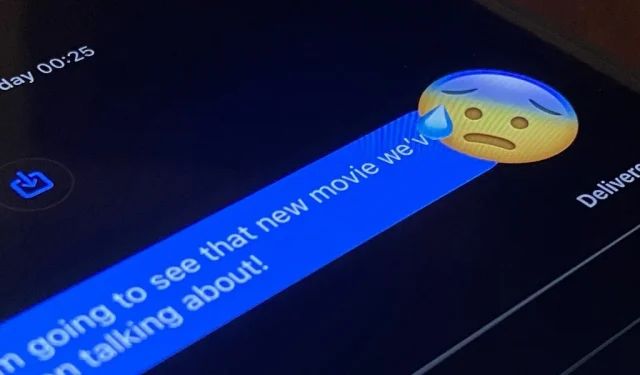
모든 사람이 스티커를 사용하는 것은 아니지만 iOS, iPadOS, 심지어 macOS에서도 Apple의 새로운 스티커 옵션으로 곧 변경될 예정입니다. 당신이 그것을 알기도 전에 당신을 포함하여 모든 사람들이 메시지와 이메일에 스티커를 추가할 것입니다.
이제 스티커는 Apple 기기에서 새로운 것이 아닙니다. iPhone에서는 iOS 13부터 기본 키보드에서 Memoji 스티커를 사용할 수 있었고 , iOS 12부터 Fitness의 활동 스티커를 사용할 수 있었고 , iMessage App Store가 출시된 iOS 10부터 타사 앱의 스티커를 사용할 수 있었습니다 . 그러나 저를 포함한 많은 사용자에게 Memoji 스티커를 만들고 타사 스티커를 찾는 것은 너무 많은 작업입니다.
Apple의 곧 출시될 iPhone 소프트웨어 업데이트는 이를 변경합니다.
현재 베타 버전인 iOS 17 에서는 기본 iPhone 키보드의 이모티콘을 스티커로 전환할 수 있습니다. 따라서 거의 모든 사람이 어떤 이유로든 사용하는 이모티콘을 사용하면 이모티콘 문자를 스티커로 빠르게 전환할 수 있습니다. 개인적으로 같은 곳에서 온 이모티콘 스티커를 일반 스티커보다 채팅에 던질 가능성이 훨씬 더 높습니다 .
이모티콘 스티커의 특별한 점은 무엇인가요?
특정 iMessage 메시지 위에 스티커를 붙이면 강조를 더할 수 있고 철자를 쓰거나 인라인 답장을 사용하지 않고도 수신자가 당신이 반응하는 내용을 정확하게 알 수 있습니다. 그리고 Apple의 빈약한 6가지 Tapback 옵션에 대한 수백 가지 대안을 제공하여 자신이 느끼는 것을 정확하게 보여줄 수 있습니다.
iPhone의 다른 스티커와 마찬가지로 Memoji, 피트니스 및 타사 스티커와 같은 이모티콘 스티커를 메시지로 드래그할 때 회전하고 크기를 조정할 수 있습니다. 키보드의 스티커를 허용하는 다른 앱에서도 작동할 수 있지만 메시지 앱 에서 스티커를 최대한 활용할 수 있습니다 .
이모티콘 키보드에서 이모티콘 스티커를 사용하는 방법
메시지 앱에서 대화를 열고 일반 이모지 문자처럼 이모지 키보드로 전환한 다음 스티커로 바꾸고 싶은 이모지를 선택하세요. 반응으로 특정 메시지로 드래그하여 회전하고 크기를 조정하거나 텍스트 필드로 드래그하여 새 메시지로 보낼 수 있습니다.
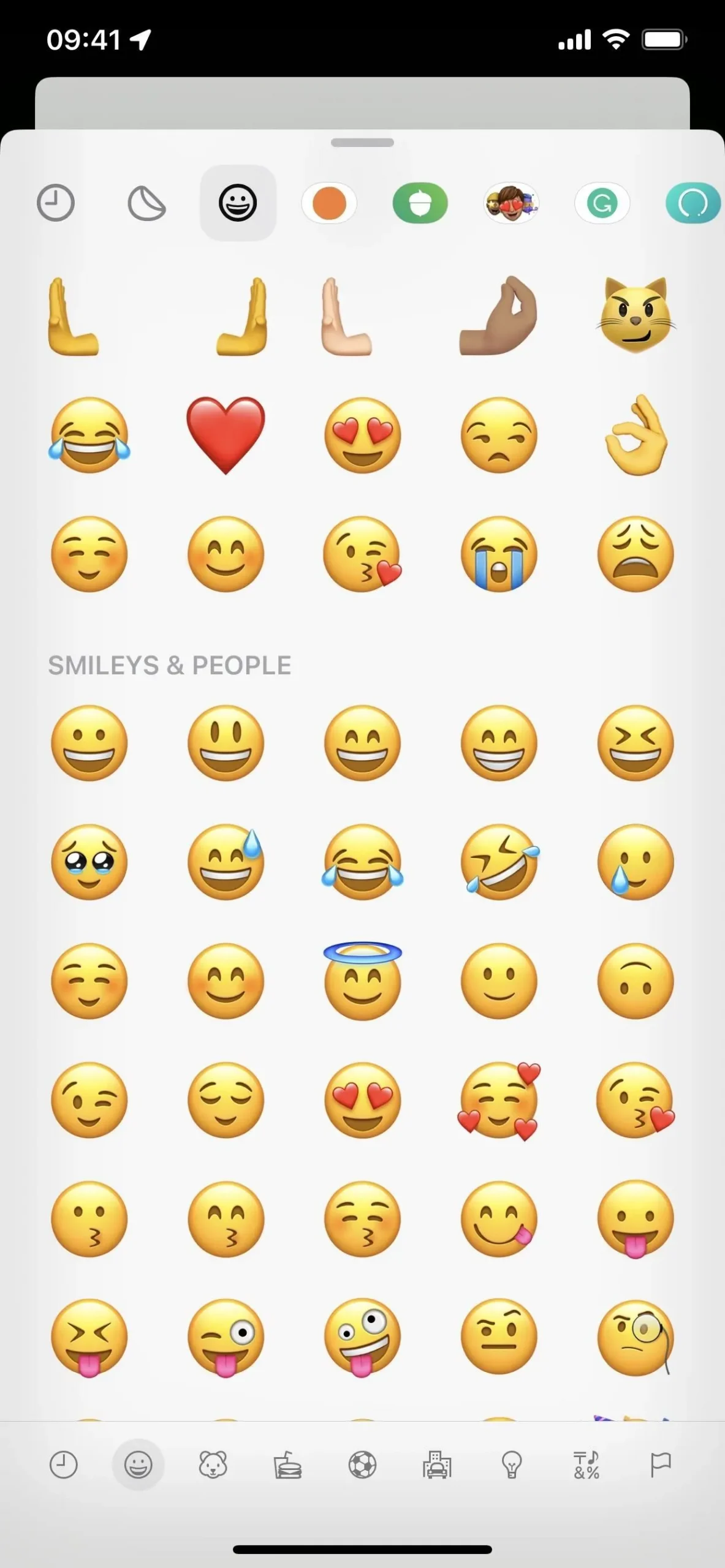
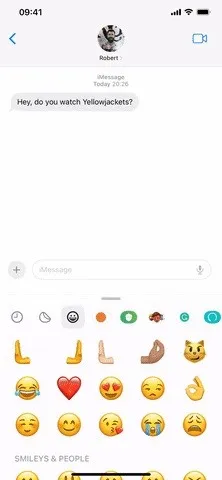
이모티콘 스티커를 사용하면 이제 스크롤 가능한 가로 막대 대신 iOS 17의 목록인 iMessage 앱 서랍을 어지럽힐 필요가 없습니다. 평소처럼 이모지를 사용한 다음 스티커로 보낼지 일반 이모지로 보낼지 결정합니다.
iPhone 또는 iPad에서 이모티콘 스티커를 사용하려면 Apple의 베타 프로그램에 가입하고 iOS 17 베타 또는 iPadOS 17 베타를 설치하세요 .
답글 남기기